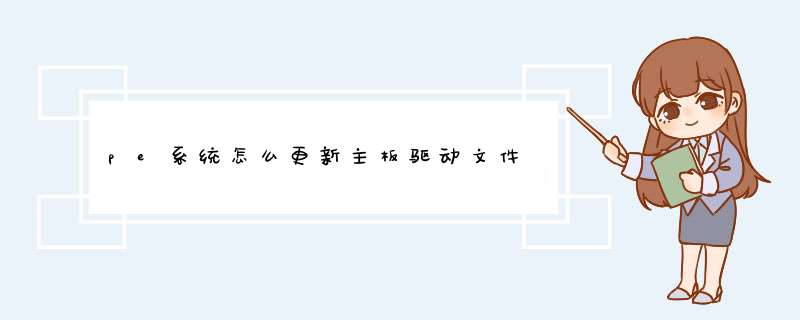
WinPE系统集成网络功能虽然会让体积变大,但是在PE下碰到一些无解的问题时可以通过网络搜索来找到解决办法。对我们维护电脑还是很有帮助的。目前很多PE已经集成了大量的网卡驱动。但是不能保证所有机器的网卡驱动都涵括在内。碰到有的机器无法识别网卡驱动时,我们就必须更新网卡驱动了。那么如何更新网卡驱动呢,下面让我们开始动手:
首先要准备的工具:
1、FbinstTool、UltraISO:编辑WinPE的工具。
2、PECAB:驱动打包工具。
还是以天意PE为例。我们首先把天意PE的网卡驱动导出来。
其中天意PE的安装版是在PETOOLS——DRIVERS和DRV7文件夹中。其中扰裤坦DRIVERS是03PE的网卡驱动,DRV7是WIN7PE的网卡驱动。而DRIVERS_NET.CAB是有线网卡驱动,DRIVERS_NET_WIRELESS.CAB是无线网卡驱动。WIN7PE的两种驱动名字是一样的。
其他的PE命名和位置可能不完全一致。但一般来说位置和命名都有一定的规律,我们可以通过相关规律来查看。
我们把网卡驱动提取出来准备更新。
首先我们更新03PE的网卡驱动。我们以IT天空的万能驱动助理5.27为驱动母版来进行更新,IT天空的驱动整理是比较优秀的。当然我们也可以下载其他的驱动来更新。纯尺
其中有线网卡和无线网卡驱动更新方法是一样的。我们以有线网卡驱动的更新为例。
1、我们首先把DRIVERS_NET.CAB解压到DRIVERS_NET文件夹。驱动包的后缀是CAB,我们可以通过好压或者其他解压缩软件进行解压。解压后我们可以看到网卡驱动按照各品牌文件夹放置。这样方便我们有针对性的更新网卡驱动。
2、我们把IT天空万能驱动助理解压得到如下文件。其中驱动是放置在[WinXP.x86]Drivers文件夹中的。
我们打开[WinXP.x86]Drivers文件夹,看到如下图所示。其中有线网卡驱动是在LAN文件夹,无线网卡驱动是在WLAN文件夹。
我们打开LAN文件夹,可以看到各类驱动是以压缩包的方式存在的。IT天空万能驱动助理5.27版更新了Realtek瑞昱RTL8111/RTL8168系列网卡驱动5.798版。我们以更新该驱动为例。
3、我们把名字为Realtek的压缩包进行解压。得到如下文件:
其中A_5_798即是我们要更新的驱动文件夹。
我们打开A_5_798文件夹。有如下文件
其中netrtle.cat是不需要的。Netrtle.inf是配置文件。Netrtle.inf文件体积有1.46M。里面的内容有许多是对其他国家语言的支持,是一个多国语言版的配置文件。而其他国家的文字对我们来说是完全没有必要的,我们可以删掉其他国家文字,对Netrtle.inf文件进行精简。
5、我们用记事本打开Netrtle.inf。找到“[Strings]”字段。这些是各国配置文件。
如Czech是捷克国文字,我们可以把这些字段全部删除。
关于Netrtle.inf的精简,我们保留“[Strings]”缓桐字段及“Chinese_PRC-[Strings.0804]”字段的内容即可,其他国家语言可以全部删除。
经过精简后Netrtle.inf文件的体积从1.46M减到了1.28M。
6、我们再回到解压的DRIVERS_NET文件夹,打开REALTEK文件夹。可以看到如下界面:
我们可以把A_5_794文件夹删掉,替换为从IT天空万能驱动助理提取的A_5_798文件夹。这样,原来的Realtek瑞昱RTL8111/RTL8168系列网卡驱动5.794版就更新为5.798版了。
7、替换为文件夹后,我们运行PECAB程序。这个软件是专门用来制作驱动包的。天意PE里已经集成了。
“待压缩”选项我们浏览到刚才解压的DRIVERS_NET文件夹,“保存为”选项你可以定义为DRIVERS_NET.CAB文件。压缩级别选择21,这是最高压缩率,可以有效的减少驱动包的体积。“处理INF”勾选上,否则驱动包可能无法生效。如果是WIN7PE或者8PE/10PE的驱动包则记得不要勾选上“处理INF”,否则驱动包可能无法生效。
做完这些后,我们单击“压缩”,出现如下提示:
单击“是”,开始生成新的网卡驱动包。
做完这些后,我们单击“退出”,把新生成的驱动包替换到天意PE中即可。
PS:1、无线网卡驱动的制作方法一样。
2、其他驱动如声卡、显卡驱动方法一样。
3、WIN7PE8PE10PE三卡驱动的制作方法一样,仅在“处理INF”时不勾选。
1、首先登录老毛桃win2003pe,运行phoenix bios刷新工具,如图所示:
2、Swinflash *** 作主要有两种:备份bios并且使用新的设置刷新bios和只备份bios,选择前者,然后点击“刷新bios”按钮,如图所示:
3、点击刷新bios后凳毁,枣银备在警告框中搏含点击“确定”,如图所示:
4、接着请等待刷新完成,就成功更新了,如图所示:
刷新BIOS可以解决一些兼容性问题和BUG,提高性能;刷新bios对会的人不危险,不会的刷bios不注意的话就容易造成危险;
选对bios,刷的过程中不断电,就不会发生错误。如果万一有错误就是致命的,造成主板无法正常启动,一般只汪前能返厂维修了。
Phoenix的bios可以用Winflah软件在windows下刷新,
使用方法:
1。下载文件后将文件解压到一个独立的目录里面,并将需要刷新的BIOS也放到同一目录(请一定注意BIOS文件的正确性)
2。数洞双击“WINFLASH.EXE”程序,开始运行。。薯陵枯。。(程序界面)
3。先保存主板现在使用的BIOS文件(Save old BIOS),以便有不稳定现象好刷回。。。
4。先为该BIOS文件命名(oldbios.bin),点击保存
5。出现保存进度条,点击“Backup”开始备份BIOS
6。正在保存
7。保存完成,准备刷新BIOS(Update BIOS)
8。选择事先准备需要刷新的BIOS文件(845E.bin),点击“打开”
9。出现刷新进度条,点击“Update”及开始刷新
10。正在刷新中。。。。
11。刷新完成后,提示电脑需要启动,点击“YES”电脑开始重启,重启完成,bios也就刷新完成。
欢迎分享,转载请注明来源:内存溢出

 微信扫一扫
微信扫一扫
 支付宝扫一扫
支付宝扫一扫
评论列表(0条)